GRIP único para os Grupos do ZWCAD
Nesta nova versão do ZWCAD, sempre que seleccionar um grupo, este aparecerá com uma caixa que o delimitada e também com um único GRIP no seu centro. Através deste GRIP poderá mover rapidamente todo o grupo para um nova localização. Para o copiar, basta clicar sobre o grip no botão direito do rato e seleccionar COPY. Além disso, pode indicar um ponto de referência diferente desse mesmo GRIP. No entanto, se preferir voltar à apresentação dos GRIPs como nas versões anteriores, existem formas de mudar essa representação conforme lhe explicamos neste vídeo que fizemos para si.
O comando MLEADERALIGN
Agora você pode por ordem nos multileaders que colocou de forma anárquica num ficheiro no formato .DWG ordenando-os de acordo com regras que você próprio estabelece.
Existem 4 opções no comando MLEADERALIGN: a) - DISTRIBUTE, para organizar as várias legendas no mesmo alinhamento após especificar o ponto de inserção e um segundo que define o alinhamento b) - PARALLEL, que torna as setas das legendas todas paralelas umas às outras c) - SPECIFICY SPACING, para colocar as legendas todas à mesma distância umas das outras d) - USE CURRENT SPACING, para usar uma distância actual. Para melhor perceber como funcionam estas opções deste fantástico comando, realizamos este vídeo exclusivamente para si... Shade Plot
No Service Pack 1 do ZWCAD 2021 a impressão com sombreado ou em modo "HIDDEN" foi aprimorada, sendo-lhe permitido imprimir modelos 3D utilizando o mesmo estilo visual com que ele aparece na viewport, de modo a enriquecer o grafismo. Ou seja, o que você vê no ZWCAD é o que você verá nas folhas de impressão.
Copiar formatação no comando MTEXT
O pincel de formatação recém-adicionado ao editor do comando MTEXT, muito semelhante ao utilizado pelo comando MATCH PROPERTIES, permite-lhe combinar um formato de texto com outro. Depois de selecionar o formato desejado e clicar no ícone semelhante a um pincel, pode continuar a aplicar o mesmo formato a outros textos na mesma caixa do comando MTEXT até pressionar a tecla Esc.
CLEARCOPYMARGIN
Através da variável CLEARCOPYMARGIN, limpar as margens dos objetos para serem copiados torna-se simples. Ajustando o valor de CLEARCOPYMARGIN para 1, pode evitar cortar manualmente o espaço em branco desnecessário ao redor dos objetos ao colá-los no destino.
0 Comments
Your comment will be posted after it is approved.
Leave a Reply. |
Alexandre RibeiroArquitecto e especialista em Software CAD. CEO da Ibercad desde 2005. Histórico
Março 2024
Categorias
Tudo
|


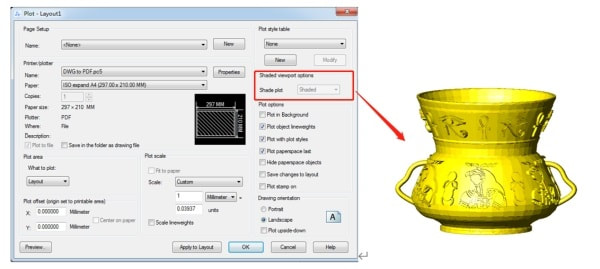
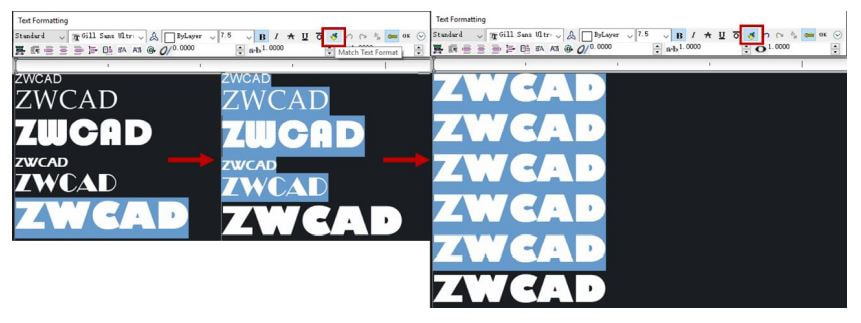
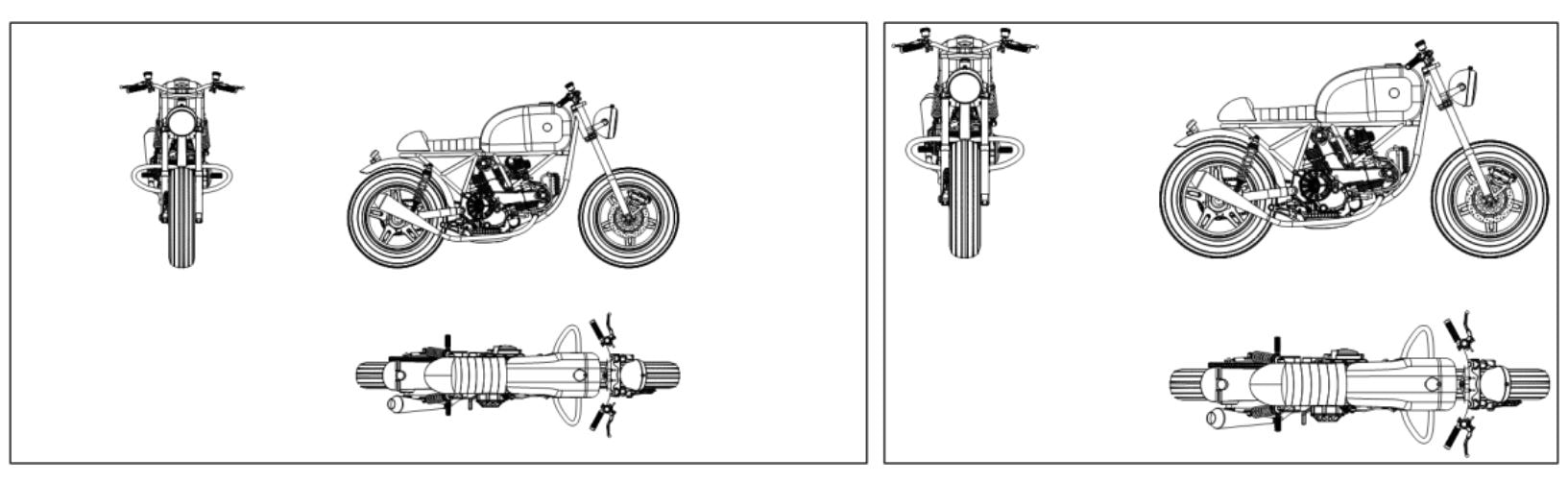
 Feed RSS
Feed RSS